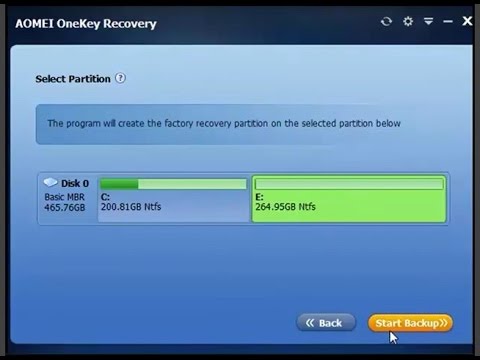O aplicativo Microsoft Office Excel possibilita que você compartilhe sua pasta de trabalho do Excel com vários usuários na Web. Dito isso, somente os usuários que têm acesso à sua pasta de trabalho podem abri-lo e modificá-lo. Esse recurso é bom do ponto de vista de segurança. Além disso, você pode restringir o acesso à sua pasta de trabalho definindo as senhas. Definir uma senha para uma pasta de trabalho do Excel é simples. Quando concluído, os usuários que desejam acessar a pasta de trabalho protegida precisam digitar a senha em uma caixa de diálogo que aparece quando eles tentam abrir o arquivo.
Compartilhar pasta de trabalho do Excel
Compartilhar sua pasta de trabalho do Excel 2016 na Web pode ser um bom exercício se você seguir as etapas descritas na publicação. Quando você decide compartilhar sua pasta de trabalho, pode compartilhá-la por meio de serviços em nuvem, como OneDrive, OneDrive for Business ou SharePoint, sem sair do aplicativo.
Você primeiro precisará criar uma pasta de trabalho. Para isso, abra o Excel clicando no menu Iniciar, escolha "Todos os aplicativos" e selecione "Excel 2016". Alternativamente, você pode digitar excel 2016 no campo de pesquisa vazio ao lado do botão do menu Iniciar e selecione "Excel".
Quando terminar, escolha Arquivo no menu do lado esquerdo. Agora, na lista de opções exibidas, selecione o Novo opção. Em seguida, selecione o modelo desejado e escolha Crio para criar sua pasta de trabalho.

Mais tarde, selecione Salvar na nuvem e escolha um local para salvar sua pasta de trabalho.

Depois que sua pasta de trabalho for salva em um local compartilhado, você poderá convidar outras pessoas para participar e fazer alterações, se necessário. Para isso, no campo de texto abaixo Convidar pessoas, insira o endereço de e-mail da pessoa com quem você deseja compartilhar. Se você já tiver as informações de contato da pessoa armazenadas, basta digitar o nome delas.

Agora leia como exportar facilmente gráficos do Excel como imagens.
Posts relacionados:
- Como exportar facilmente gráficos do Excel como imagens
- Melhores dicas e truques do Microsoft OneDrive que você deve usar
- Como inserir a planilha do Excel no documento do Word
- Faça o melhor uso da caixa de nome no Excel
- Mouse sem bordas: compartilhar teclado e mouse em vários computadores Windows